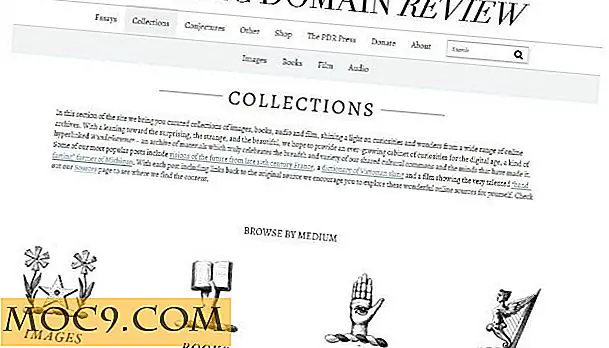Hoe u het huidige pad in de Finder op uw Mac kunt weergeven
Vaak moet je tijdens het werken met de bestanden op je Mac het pad van de huidige map zien. Er kunnen verschillende redenen zijn waarom u dit wilt doen; misschien wil je met de huidige map werken met Terminal en heb je het volledige pad nodig, of misschien wil iemand gewoon het pad van een bepaald bestand op je Mac kennen, zodat hij of zij er toegang toe heeft.
De Finder-app op Mac toont standaard niet het volledige pad in de titelbalk. Het enige dat u daar ziet, is de naam van de map waarin u zich bevindt. U hebt echter een manier om de titelbalk te wijzigen van het weergeven van de mapnaam tot het weergeven van het volledige directorypad.
Hier is hoe.
Het huidige pad weergeven in Finder
1. Open een Finder-venster op je Mac. U kunt dat doen door een map te openen en deze wordt gestart in de Finder-app.
2. Zodra een Finder-venster wordt geopend, klikt u bovenaan op 'Weergeven' en selecteert u vervolgens 'Padtrack weergeven'.
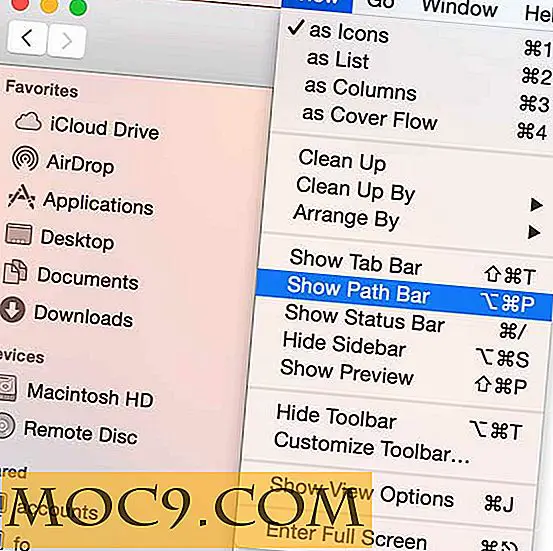
3. Zodra u op de optie in de bovenstaande stap klikt, ziet u het huidige directorypad in de balk onder aan het Finder-venster. Het geeft u het volledige pad naar waar u zich momenteel op uw machine bevindt.
In mijn geval toont het geneste mappen, omdat ik in een map zit die zich in een andere map bevindt, enzovoort.

4. Als die balk niet is hoe je de paden in je Finder-vensters wilt zien, heb je een andere optie om te proberen. Klik op Launchpad in uw dock, zoek naar en klik op 'Terminal' en het wordt voor u gestart.

5. Typ de volgende opdracht in Terminal en druk op Enter. Het zal ervoor zorgen dat de titelbalk in uw Finder-vensters het volledige pad toont van de huidige map waarin u zich bevindt.
defaults write com.apple.finder _FXShowPosixPathInTitle -bool true; killall Finder

6. Nadat de opdracht is uitgevoerd, ziet u dat de titelbalk in uw Finder-venster nu het volledige pad van de map toont. Het toont niet alleen de mapnaam, maar toont ook waar u zich daadwerkelijk op uw computer bevindt.

7. Mocht u ooit terug willen keren naar de standaard en wilt u dat Finder alleen de mapnaam toont, dan kunt u dat doen door de volgende opdracht in Terminal uit te voeren.
defaults write com.apple.finder _FXShowPosixPathInTitle -bool false; killall Finder

8. U zou nu terug moeten gaan naar de standaardinstellingen.
Conclusie
Als u vaak volledige paden naar de mappen op uw Mac nodig hebt, kunt u de bovenstaande methode gebruiken om volledige paden van elke map te bekijken waartoe u toegang hebt.